Après avoir ajouté des utilisateurs dans Microsoft 365 ou Office 365 et attribué des licences, vous pouvez utiliser Internet Message Access Protocol ou IMAP Migration pour migrer le contenu des boîtes aux lettres des utilisateurs de votre serveur Exchange actuel sur site avec une connectivité client IMAP4 ou tout autre serveur de messagerie électronique compatible IMAP, tel que Outlook, Gmail, Hotmail, etc. vers Microsoft 365 ou Office 365.
Les administrateurs peuvent utiliser le Centre d’administration Exchange (basé sur l’interface graphique) dans Exchange Server 2013 et les versions ultérieures ou Exchange Management Shell (basé sur l’interface de gestion) dans Exchange 2010 SP1 et les versions ultérieures pour lancer la migration IMAP vers Microsoft 365 ou Microsoft 365.
Cependant, vous pouvez rencontrer quelques problèmes de migration IMAP qui peuvent vous empêcher de déplacer les boîtes aux lettres des utilisateurs d’Exchange Server sur site vers Microsoft 365.
Ces problèmes de migration IMAP peuvent être l’un des suivants,
- Impossible de créer ou de lancer un lot de migration IMAP
- Destinataires introuvables sur le serveur cible
- S’inscrire aux numéros
- Courriels en double
- Erreur de boîte aux lettres pleine
- La connexion avec le serveur cible n’a pas pu être établie ou a expiré dans le temps.
- Erreurs dans les fichiers CSV
- Lots de migration en double (le lot de migration existe déjà)
- La migration est lente ou prend plus de temps que prévu
Dans cet article, nous allons discuter et partager quelques étapes de dépannage pour résoudre les problèmes courants de migration IMAP lors de la migration des boîtes aux lettres des utilisateurs d’un serveur Exchange sur site vers Microsoft 365.
Dépannage de la migration IMAP vers Microsoft 365
Avant de planifier ou de commencer la migration IMAP vers Microsoft 365, vous devez garder à l’esprit les points suivants afin d’éviter tout problème ultérieur,
- La migration IMAP ne peut migrer que les dossiers et éléments de messagerie des utilisateurs, tels que la boîte de réception. Elle ne peut pas migrer les éléments de messagerie tels que les contacts, les éléments de calendrier ou les tâches.
- La migration IMAP prend en charge les messages d’une taille maximale de 35 Mo. Toutefois, cette limite peut être augmentée jusqu’à 150 Mo.
- La migration IMAP ne fonctionne que si votre système de messagerie source prend en charge le protocole IMAP.
- Tout élément de messagerie supprimé ou déplacé vers l’archive sera signalé au cours du processus de migration, ce qui entraînera l’absence d’éléments de messagerie sur le locataire Microsoft 365 cible. Toutefois, ce problème peut être évité en désactivant la gestion des enregistrements de messagerie (MRM) et les stratégies d’archivage avant de commencer la migration IMAP.
- Dans la migration IMAP, vous pouvez migrer jusqu’à 500 000 éléments de courrier de la boîte aux lettres de l’utilisateur vers le locataire Microsoft 365 de destination, dans l’ordre décroissant.
- Vous devez ajouter des utilisateurs à Microsoft 365 ou à des locataires Microsoft 365 et attribuer des licences avant la migration IMAP. Vous pouvez ajouter des utilisateurs individuellement ou en masse selon vos préférences.
Pour créer un lot de migration IMPA ou vérifier si un lot de migration existe déjà, ouvrez le Centre d’administration Exchange dans Microsoft 365 et allez dans Destinataires> Migration (Centre d’administration Exchange classique).
Sélectionnez le lot et cliquez sur l’icône de lecture pour lancer le lot de migration s’il existe déjà. Sinon, cliquez sur l’icône + pour créer un nouveau lot de migration.
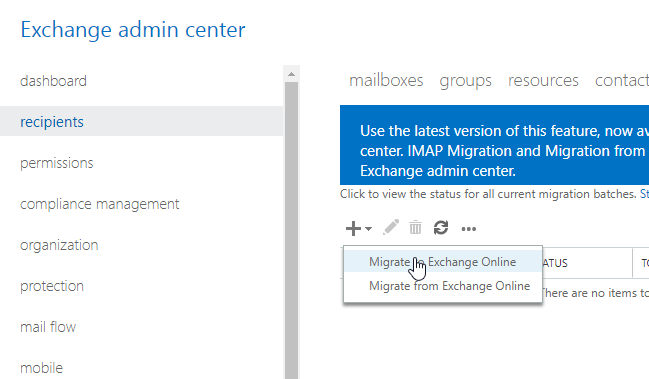
À ce stade, deux situations peuvent se présenter,
- Le lot de migration IMAP démarre mais rencontre des problèmes.
- Le lot de migration ne démarre pas
Voici les problèmes qui peuvent survenir dans les situations mentionnées ci-dessus, ainsi que les étapes et les solutions pour résoudre ces problèmes pendant la migration IMAP vers Office 365.
Problème 2 : Destinataires introuvables sur le serveur cible
Si le lot de migration IMAP démarre, mais que vous rencontrez une erreur,
Aucun destinataire n’a été trouvé pour abc@xyz.com sur la cible. Créez un destinataire du type approprié pour cette migration sur la cible et réessayez.
Dans ce cas, créez une boîte aux lettres dans Microsoft 365 ou Office 365 avec l’adresse e-mail spécifiée dans l’erreur, puis relancez le lot de migration.
Si l’erreur persiste, il se peut que votre fichier CSV doive être vérifié. Ouvrez le fichier CSV que vous avez téléchargé et vérifiez les valeurs de la colonne EmailAddress pour les utilisateurs spécifiés. Le fichier CSV doit contenir des informations au format suivant,
Adresse électronique, nom d’utilisateur, mot de passe
ravi@Stellarinfo.com,Stellarinfo/ravi.singh,12345678
Corrigez les problèmes, téléchargez à nouveau le fichier CSV et lancez le lot de migration IMAP.
Problème 3 : Problèmes de connexion
Des problèmes de connexion peuvent survenir si les valeurs du nom d’utilisateur et du mot de passe dans le fichier CSV pour un utilisateur sont incorrectes ou contiennent un espace supplémentaire, qui est compté comme un caractère. Assurez-vous que le fichier CSV contient les informations d’identification correctes de l’utilisateur utilisées pour son compte sur site ou hébergé.
Vous pouvez soit obtenir le nom d’utilisateur et le mot de passe des utilisateurs, ce qui leur permettra d’accéder à leurs éléments de courrier pendant que vous migrez leur boîte aux lettres vers Microsoft 365.
Adresse électronique, nom d’utilisateur, mot de passe
ravi@Stellarinfo.com,Stellarinfo/ravi,MyPassword
john@Stellarinfo.com,Stellarinfo/john,MyPassword
Utilisez les informations d’identification de l’administrateur ayant un droit d’accès complet à toutes les boîtes aux lettres de l’utilisateur. L’administrateur doit également disposer de l’autorisation Recevoir en tant que et être membre du groupe Admin du domaine dans AD sur l’organisation Exchange sur site.
Dans ce cas, les courriels des utilisateurs avec les informations d’identification de l’administrateur sont ajoutés au fichier CSV.
Adresse électronique, nom d’utilisateur, mot de passe
ravi@Stellarinfo.com,Stellarinfo/administrator/ravi,MyPassword
john@Stellarinfo.com,Stellarinfo/administrator/john,MyPassword
Si cela ne résout toujours pas le problème, vérifiez la boîte aux lettres sur votre serveur de messagerie sur site ou hébergé. Dans le serveur Exchange sur site, accédez à l’emplacement suivant pour vérifier,
| Exchange Server 2003 | Ouvrez System Manager et naviguez jusqu’à Administrative Groups > First Administrative Group > Servers > Server Name > First Storage Group > Mailbox Store (ServerName) > Mailboxes. |
| Exchange Server 2007 | Ouvrez Exchange Management Console (EMC) et naviguez dans Microsoft Exchange > Recipient Configuration > Mailbox. |
| Exchange Server 2010 | Ouvrez EMC et naviguez vers Microsoft Exchange > Microsoft Exchange On-Premises (YourServerName) > Recipient Configuration > Mailbox. |
| Exchange Server 2013, 2016 et 2019 | Ouvrez le Centre d’administration Exchange (EAC) et allez dans Destinataires> Boîtes aux lettres. |
Problème 4 : La connexion avec le serveur cible n’a pas pu être établie ou s’est interrompue dans le temps
Les paramètres de connexion peuvent changer dans un point de terminaison de migration IMAP existant, ce qui perturbe le processus de migration de la boîte aux lettres de l’utilisateur. Dans ce cas, vous devez supprimer le point de terminaison et le recréer via EAC dans le locataire Microsoft 365.
Ce problème peut également survenir si le compte utilisateur que vous utilisez pour la migration a des problèmes. Vous pouvez essayer d’utiliser un autre compte ou créer un nouveau compte et l’ajouter au groupe de rôles Gestion des organisations et Gestion des destinataires.
Dans EAC, naviguez jusqu’à Permissions> Rôles des administrateurs et utilisez l’icône de modification pour ajouter l’utilisateur souhaité au groupe de rôles requis.
Il peut arriver que la connexion soit interrompue et empêche le lancement du lot IMAP Migration. Vous pouvez rencontrer une erreur, telle que,
La connexion au serveur Servername.Contoso.com a expiré après 00:00:15.
Cela se produit généralement lorsque vous ne pouvez pas atteindre le port 993 ou 143 sur le serveur IMAP. Pour résoudre ce problème, utilisez l’outil Telnet. Après avoir téléchargé l’outil, ouvrez CMD et naviguez jusqu’à l’emplacement où se trouve Telnet, puis exécutez la commande suivante,
Telnet yourserver.xyz.com port=”” #=””
Le numéro de port doit être 143 ou 993. Si la sortie de la commande est vide, la connexion est réussie. Cependant, si vous obtenez une erreur de connexion dans la sortie, assurez-vous que les ports appropriés sont publiés, c.-à-d. 993 et 143, à travers le pare-feu du serveur Exchange.
Problème 5 : Erreurs dans les fichiers CSV
Des erreurs CSV se produisent lorsque vous téléchargez le fichier CSV lors de la création d’un lot de migration IMAP. L’erreur peut se produire dans les cas suivants,
- Le fichier CSV est vide ou vierge
- Fichier CSV contenant plus de 50 000 lignes
- Le fichier CSV a un nom de colonne manquant
- Mauvais nombre de colonnes
Pour éviter et résoudre les erreurs liées au fichier CSV, consultez la documentation Microsoft sur le fichier CSV pour les migrations IMAP.
Problème 8 : Lots de migration dupliqués (le lot de migration existe déjà)
Il se peut que vous ne parveniez pas à créer un lot de migration IMAP si un lot de migration portant le même nom existe déjà. Dans ce cas, vous recevrez un message d’erreur,
Le lot de migration existe déjà.
Pour vérifier que le lot existe déjà, allez dans destinataires> option de migration dans EAC classique sur Microsoft 365. Supprimez ensuite le lot s’il existe. Si le lot est en cours d’exécution, vous devez l’arrêter avant de le supprimer.
Cela peut prendre quelques minutes. Ensuite, vous pouvez créer et exécuter un nouveau lot de migration IMAP vers Office 365 et déplacer les boîtes aux lettres d’Exchange sur site vers Office 365.
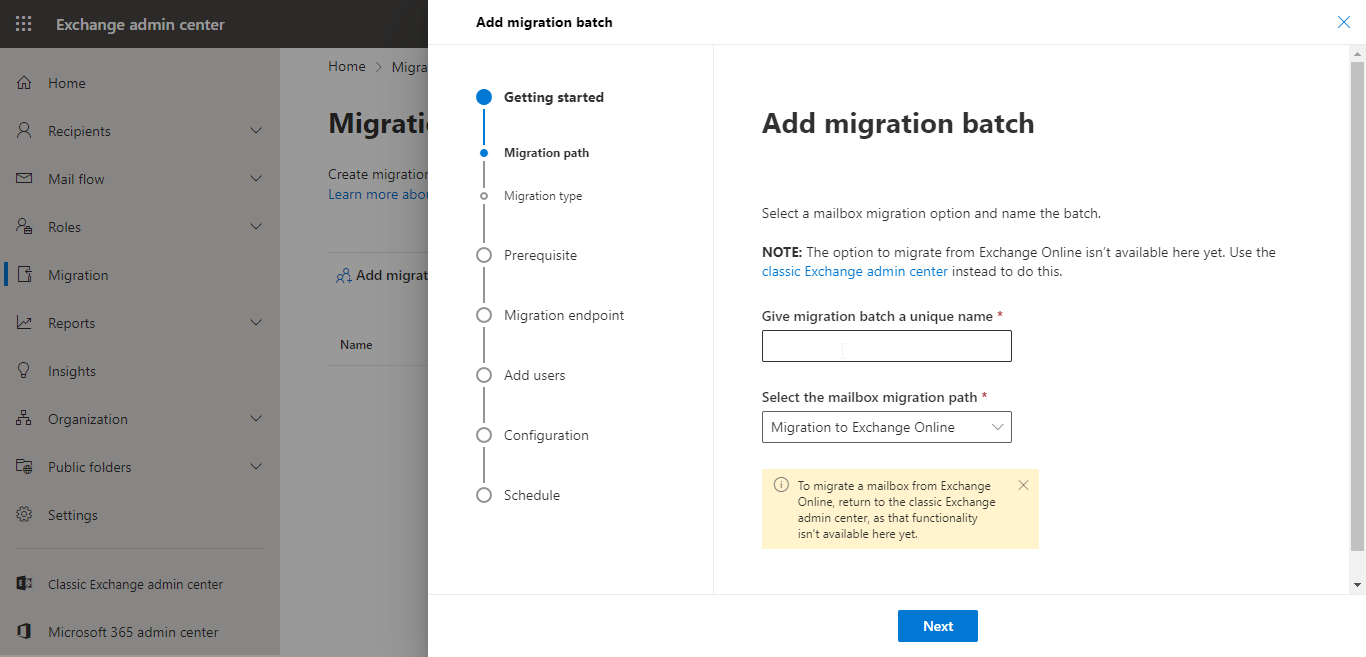
Problème 9 : La migration est lente ou prend plus de temps que prévu
Les performances de la migration IMAP dépendent du nombre de déplacements simultanés que vous autorisez. Par défaut, ce nombre est de 20. Vous pouvez augmenter cette valeur via EAC dans le locataire Microsoft 365 en suivant les étapes suivantes,
- Allez dans Recipients> Migration dans l’EAC et arrêtez le lot de migration IMAP s’il est déjà en cours d’exécution.
- Cliquez sur … puis sur les points d’arrivée de la migration.
- Double-cliquez sur le point d’arrivée de la migration IMAP et indiquez une valeur dans la case Migrations simultanées maximales. Vous pouvez entrer une valeur maximale de 100.
- Cliquez sur Enregistrer.
Cela permettra d’améliorer les performances de la migration IMAP et de réduire considérablement la durée de la migration.
Pour conclure
La migration IMAP est recommandée lorsque vous avez besoin de déplacer des boîtes aux lettres d’utilisateurs à partir de serveurs de messagerie basés sur IMAP, tels que Gmail, Hotmail, etc. Bien que la migration IMAP vers Office 365 puisse également être utilisée pour migrer les boîtes aux lettres des utilisateurs depuis un serveur Exchange sur site, vous devriez éviter cela et utiliser Cutover Migration ou un logiciel tiers de conversion EDB fiable, tel que Stellar Converter for EDB. Le logiciel vous aide à déplacer rapidement les boîtes aux lettres des utilisateurs avec des données complètes, y compris les contacts, les éléments de calendrier, les tâches, etc. vers Microsoft 365 directement. Le logiciel extrait les boîtes aux lettres des utilisateurs des fichiers EDB hors ligne et fournit une option pour exporter les boîtes aux lettres vers les locataires de Microsoft 365. Tout ce dont vous avez besoin, c’est des informations d’identification de l’administrateur global. Le logiciel mappe automatiquement les boîtes aux lettres des utilisateurs, et vous n’avez donc pas besoin de créer un fichier CSV ou de rencontrer des erreurs ou des problèmes manuellement.
C’est le moyen le plus efficace et le plus fiable de migrer les boîtes aux lettres entre les serveurs Live Exchange ou depuis Exchange Server 2003, 2007, 2010, 2013, 2016, 2019 sur site vers Microsoft 365.
Was this article helpful?